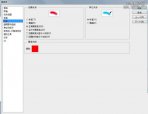CDR教程,绘制扑克牌的四种花色(4)
本篇教程教同学们用CDR绘制扑克牌的花色,桃、心、梅、方,绘制起来比较简单,同学们可以跟着教程学一起,看看这些形状是如何绘制出来的,教程比较简单,同学们一起来学习一下吧。
效果图:
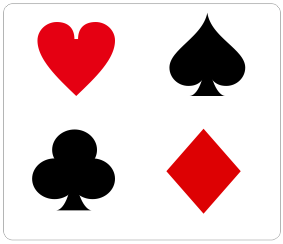
操作步骤:
扑克牌花色之“红桃”
1. 鼠标单击选择工具栏上的“基本形状工具”,点击属性栏中三角形下拉按钮,选择里面的心形图标。
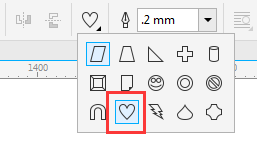
2. 按住Ctrl键,拖动鼠标绘制一个标准心形,并填充CMKY色板中的红,如图所示。
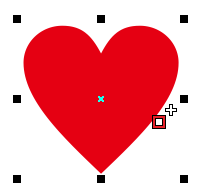
3. 绘制小矩形,按Shift键加选红心,按下C键垂直居中对齐图形,如图所示。
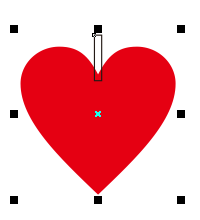
4. 执行菜单栏“修剪” 命令,并删除矩形,得到造型如图所示。
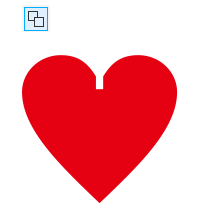
5. 使用“形状工具”选择图形,并删除多余节点,最终红桃效果制作完毕。

扑克牌花色之“黑桃”
1. 同样以心形为基础图形,绘制出来,单击属性栏中的“垂直镜像”按钮,然后将其转换为曲线。
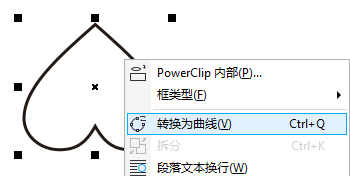
2. 使用“形状工具”点击心形顶角处,出现手柄,分别向内拖动,如图所示。
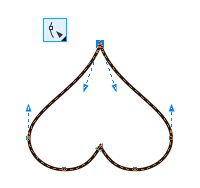
3. 以同样的方法先绘制三角形,垂直居中,转曲,调整,得到造型如下图(右)所示。
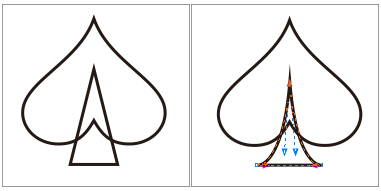
4. 选择两图形,Ctrl+G组合,填充黑色并去除描边,就可以得到一个漂亮的黑桃图案了。
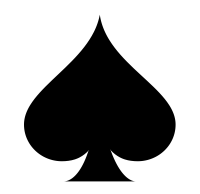
扑克牌花色之“梅花”
1. 使用“椭圆工具”拖动鼠标绘制椭圆,然后向下复制两份,并摆放好造型,如图所示。
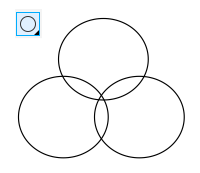
2. 将上面做好的黑桃的柄直接复制一份,调整位置,如图所示。

3. 选择两图形,Ctrl+G组合,填充黑色并去除描边,就可以得到一个漂亮的梅花图案了。

扑克牌花色之“方块”
1. 使用“矩形工具”按住Ctrl键绘制矩形,然后转曲。
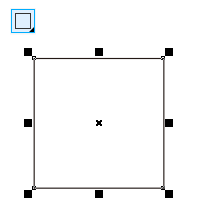
2. 在属性栏“旋转角度”位置输入,方形变为菱形,如图所示。
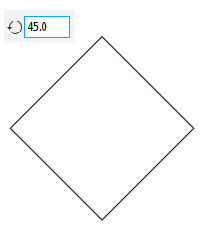
3. 因为扑克牌中的方块并不是一个纯方形,使用“形状工具”框选水平角节点,单击属性栏中的“延展与缩放节点”按住Shift键向内拖动,得到效果如图所示。
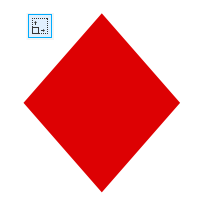
好了,现在扑克牌中的四色花已经全部绘制完毕了,你学会了么?
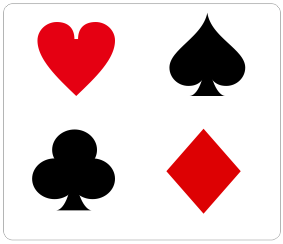
绘制起来还是比较简单的,同学们可以根据教程提示学着做一下。
学习 · 提示
相关教程